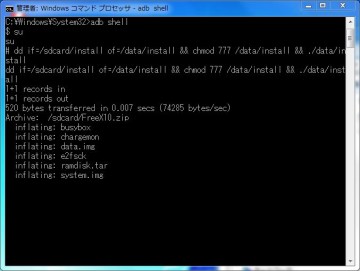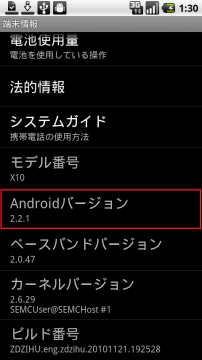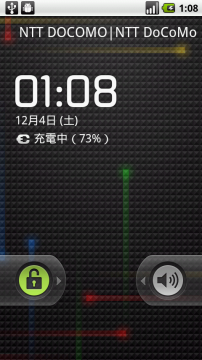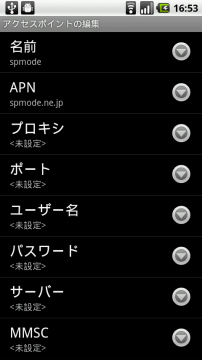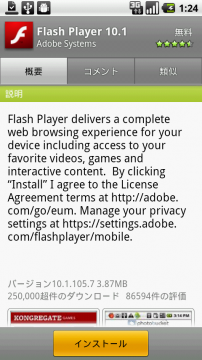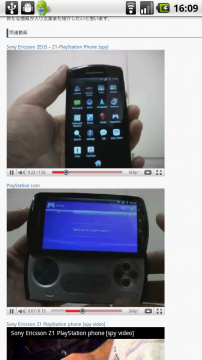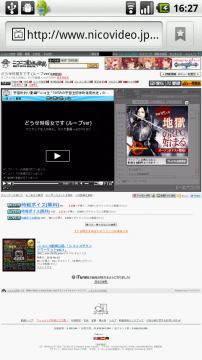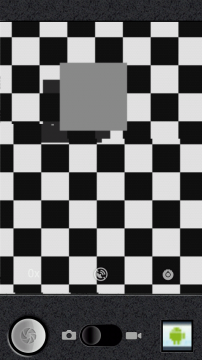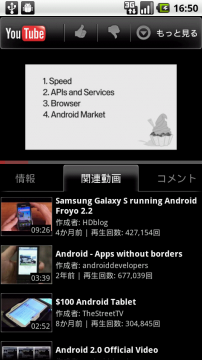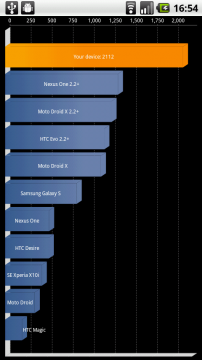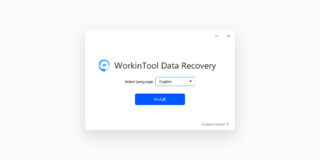世間ではIS03やLYNX 3D等の国内向け機能が搭載されたAndroid端末の発売で盛り上がっております。
ワンセグやおサイフケータイ等、ガラケーの機能が使えるのは非常に便利ですね。
しかし、グローバル端末にはグローバル端末の利点があります。
そのうちの1つは、XDA-Developersのサポートが充実しているところ。
今回は、XDAのXperia向けカスタムROMスレッドで公開されているXperia X10向けFroyoカスタムROMを導入する方法を紹介したいと思います。
デュアルブートですので、今の環境を壊さずに導入することが出来ます。
導入は自己責任で。
準備
SDカードに1GB以上の空きがあることを確認します。
確認できたら、まずはXperiaのroot権限を取得し、「busybox(PCから・Androidから)」というアプリをインストールします。
コチラの記事をご参考にしてください。
次に、XDAからファイルをPCにダウンロードし、適当なところに解凍しておきます。(コチラから)
「FreeX10_alpha-release_0.0.1」というファイルです。
解凍して出てきた「FreeX10.zip」と「install」というファイルをXperiaのSDカード直下
/sdcard
に入れておきます。
インストール
先ほどのスレに書いてあるとおりにコマンドを実行していきます。
コマンドプロンプトを起動。
adb shell
su
dd if=/sdcard/install of=/data/install && chmod 777 /data/install && /data/install
を実行。
ここで、待ちます。
止まっているのではないかと心配になりますが、ただ長いだけです。
ひたすら待っていると下画像のようになります。
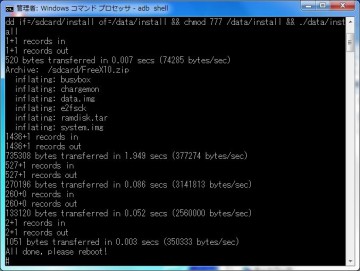
ここで、再起動し、ブート時に以下のようなロゴが出てくれば成功です。
初回起動はとても長く、また数分待つことになりますが、止まっているわけではありません。
起動完了。Android2.2ベースのカスタムROMです。
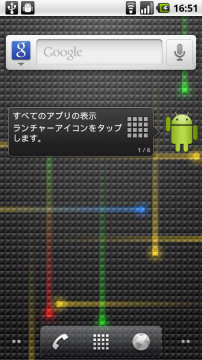
ここで、エラーが出た場合、「Wait」または「待つ」をタップしてください。
これで、「FreeX10 alpha 0.0.1」の導入は完了です。
次に、「FreeX10 alpha 0.0.2」にアップデートします。
アップデート
Xperiaをリブートし、「SonyEricsson」という文字が出てきたところで何かしらの物理キーを押します。
すると、元々のソニエリ公式ROMが起動します。
次に、「FreeX10_alpha-release_0.0.2-UPDATE」をダウンロード、解凍し、出てきた「data.img」と「system.img」というファイルをXperiaのSDカード直下
/sdcard
に入れておきます。
さらにXperiaとPCをデバッグ接続し、コマンドプロンプトを起動。
以下のコマンドを実行します。
adb shell
su
dd if=/sdcard/install of=/data/install && chmod 777 /data/install && /data/install
ここで、
replace busybox? [y]es, [n]o, [A]ll, [N]one, [r]ename :
と出るので、「A」を入力してエンター。
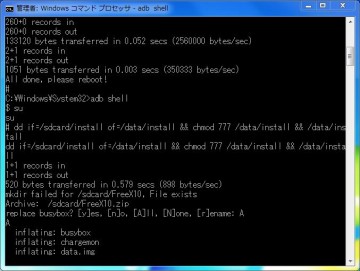
ここでも数分待ち、最初にやったときと同じように「please reboot」と出たら再起動します。
これでアップデート完了です。
しかしこの状態ではホームキーが使えないのと、ロック画面が現れないという不具合があります。
なので次に、その対策をします。
ホームキーとロック画面の使用
XDAのココに書いてある通りに作業を進めていきます。
まず、「sqlite3.zip」をダウンロード(XDAから)、解凍し、出てきた「SQLite3.exe」を実行。
次に、コマンドプロンプトを起動し、以下のコマンドを実行。
adb pull /data/data/com.android.providers.settings/databases/settings.db settings.db
sqlite3 settings.db
すると、「sqlite>」と出てくるので、そこに以下のコマンドを実行。
INSERT INTO “secure” VALUES(67,’device_provisioned’,’1′);
INSERT INTO “secure” VALUES(68,’backup_provisioned’,’1′);
.exit
ここで「sqlite>」が消えるので、さらに以下のコマンドを実行。
adb push settings.db /data/data/com.android.providers.settings/databases/settings.db
このような画面が出たら、再起動。(モザイク部分は、タイプミスでエラーになったところを分かりやすいように隠しているだけなので気にしないでください)
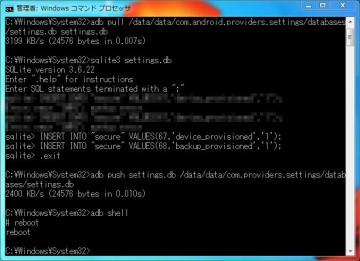
その他
カスタムROMで起動したときには、APNがSPモードに設定されていないので、「設定」→「無線とネットワーク」→「モバイルネットワーク」→「アクセスポイント名」から、APN「spmode.ne.jp」を追加し、設定します。
APN設定を間違えることによる”パケ死”にご注意ください。
また、環境によってWi-Fiに接続できる方とできない方がいるようです。
できない方は、「設定」→「無線とネットワーク」→「Wi-Fi設定」→「詳細設定」から、「静的IPを利用する」にチェックを入れ、以下のように設定してください。
IPアドレス「198.168.xx.yy」(xxは自分の環境に合わせる、yyは他のネットワーク機器で使われていない数値)
ゲートウェイ「198.168.xx.xx」(xxは自分の環境に合わせる)
ネットマスク「xx.xx.xx.xx」(xxは自分の環境に合わせる)
DNS 1「8.8.8.8」
DNS 2「8.8.4.4」
自分の環境がわからない方はコマンドプロンプトで
ipconfig /all
を実行すればズラーっと出てきます。
導入後
FreeX10はまだα版であるため、以下のような不具合があるようです。
– no Audio playback (voice calls work) 『音声再生不可(通話は可)』
– no native Video playback (RockPlayer works) 『ネイティブビデオ再生不可(RockPlayerは可)』
– camera – not implemented yet 『カメラはまだ実装されていない』
– random reboots 『時々勝手に再起動する』
– random lags 『時々ラグが発生する』
– slight radio issue 『通話に若干の問題がある』
しかし、どれも今後のアップデートで改善される見込みがあります。
また、FreeX10を導入すれば、OSバージョンがAndroid2.2.1になるので、Android2.2以上のみ対応のアプリをインストールすることができます。
参考程度に、Quadrantのベンチマーク結果。
左から、JIT未導入の2.1、JIT導入後の2.1、今回のカスタムROMの2.2
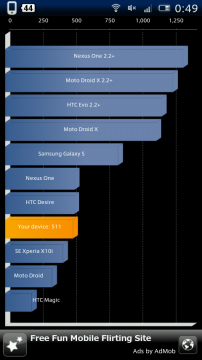
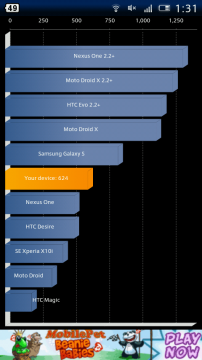
最後に、先ほども書きましたが、起動時に「SonyEricsson」という文字が出てきたところで何かしらの物理キーを押せば以前使っていたROMが起動します。
今回は以上です。お疲れ様でした。